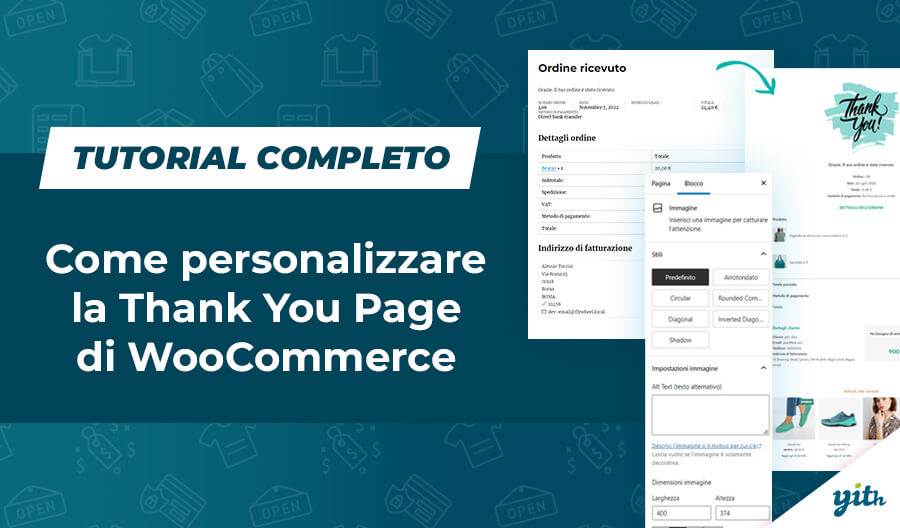Se sei proprietario o gestisci un e-commerce con un inventario di decine, centinaia o addirittura migliaia di prodotti saprai che quest’ultimi sono costantemente suscettibili di modifiche, specialmente per quanto riguarda prezzi e stock. Non solo: avrai senz’altro l’esigenza di aggiungere spesso nuovi prodotti, o rimuovere quelli che sono fuori stock o che hai deciso di non vendere piú.
Immagina di voler offrire uno sconto del 10% sull’intero catalogo prodotti per una vendita di fine stagione, o al contrario di voler aumentare leggermente tutti I prezzi all’inizio dell’anno, o ancora di voler aggiungere una piccola nota nella descrizione di tutti I prodotti che hai in vendita: hai idea di che lavoro tedioso dovrai fare e di quanto tempo dovrai perdere per modificare manualmente ogni singolo prodotto?
Indice
- Cosa è la modifica di massa dei prodotti di WooCommerce?
- Come modificare in blocco I prodotti di WooCommerce con il plugin YITH Bulk Product Editing
- Aggiungi velocemente un nuovo prodotto al tuo shop
- Conclusioni
Cosa è la modifica di massa dei prodotti di WooCommerce?
Con “modifica in massa” dei prodotti si intende quindi una procedura che permetta la modifica rapida di piu prodotti contemporaneamente senza dover aprire singolarmente ogni prodotto per modificarlo manualmente.
WooCommerce purtroppo non ha una opzione per modificare in blocco I prodotti: al momento l’unica soluzione per risparmiare tempo ed energie è quella di utilizzare un plugin esterno che ti permetta di farlo e che ti semplifichi sostanzialmente la vita.
In questo articolo ti mostreremo come utilizzare YITH WooCommerce Bulk Product Editing, un plugin che nella sua versione 2.0 (aggiornata di recente per quanto riguarda design, usabilità e funzionalità) rappresenta il miglior strumento disponibile online per la modifica in blocco dei prodotti di WooCommerce.
Te lo garantiamo: non troverai un plugin altrettanto facile da configurare e con cosi tante funzionalità da coprire praticamente ogni caso d’uso ed esigenza.
Come modificare in blocco I prodotti di WooCommerce con il plugin YITH Bulk Product Editing
In questa guida ti spiegheremo passo passo come modificare in blocco I prodotti del tuo negozio basato su WooCommerce. Prima di tutto scarica il plugin, installalo nel tuo shop e attivalo. Bastano pochi minuti per farlo e poi sarai pronto per cominciare.
Il primo step: Scegli quali campi correlati ai tuoi prodotti mostrare nella tabella
Dopo aver installato e attivato il plugin, il primo passo è quello di scegliere quali informazioni relative ai prodotti vuoi attivare per la modifica di massa. Colori, categorie, classi di spedizione, prezzi, tag, descrizioni.. In questo step devi, in pratica, attivare I campi che ti interessa modificare in blocco.
Per farlo vai nella prima tab, “Tabella prodotti” e nello step 1 clicca sul pulsante “Abilita campi”. Si aprirà una finestra modale dove potrai abilitare I campi che ti interessano:
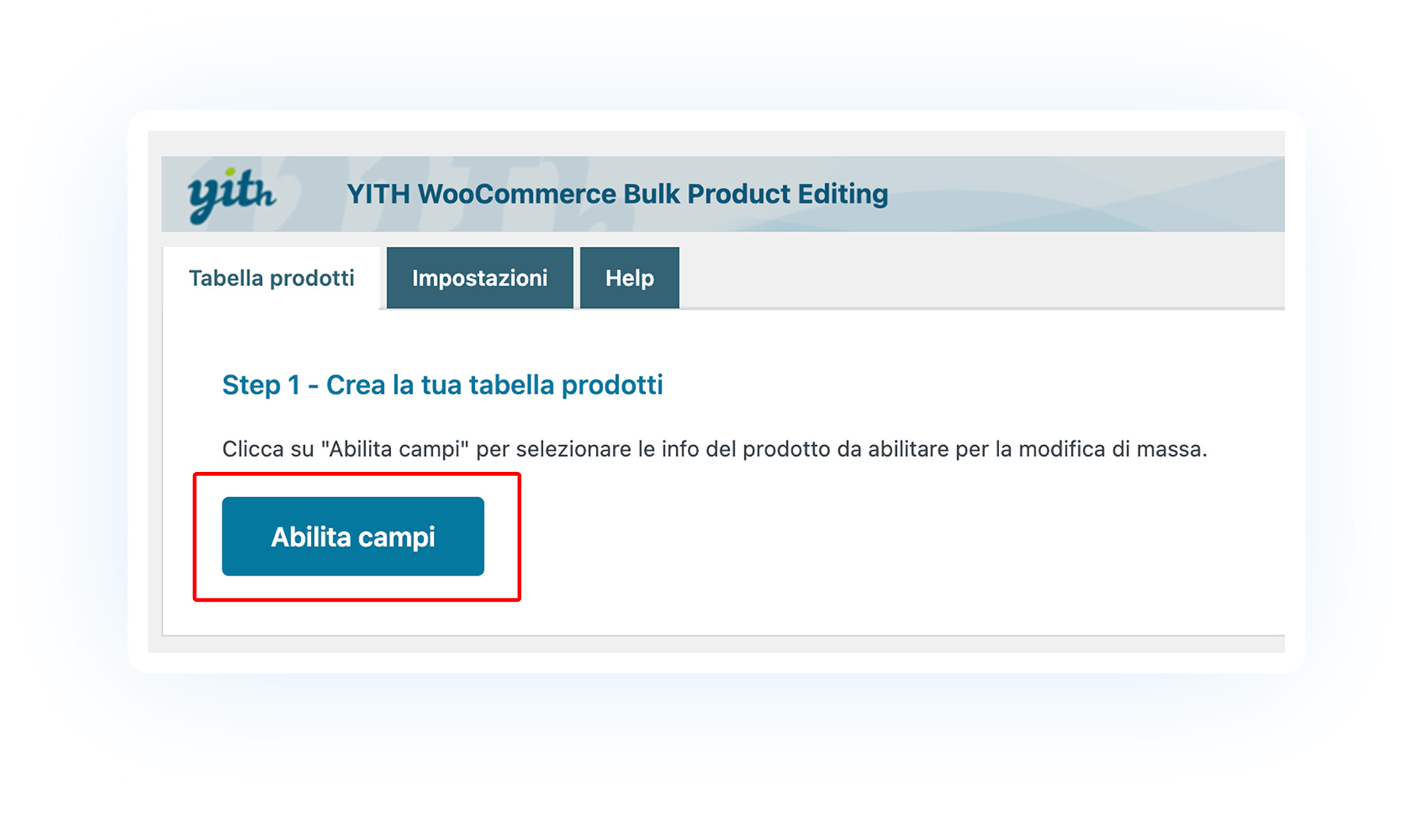
In questa modale puoi abilitare qualsiasi campo tra quelli pre-inseriti nella modale, ma nella sezione a destra puoi anche aggiungere eventuali campi personalizzati e tassonomie assegnate ai tuoi prodotti in modo da poter abilitare la modifica in blocco anche di queste informazioni. Ad esempio, se a tutti I tuoi prodotti hai assegnato un campo personalizzato “Brand”, puoi aggiungere il campo alla lista e successivamente potrai modificare in modo massivo I brand di tutti I tuoi prodotti con pochi click.
Devi solo scegliere cosa vuoi aggiungere (se scegli tassonomia dovrai selezionarla dalla select, nel caso del campo personalizzato dovrai invece incollare il nome del campo) e cliccare sul pulsante “Aggiungi”.
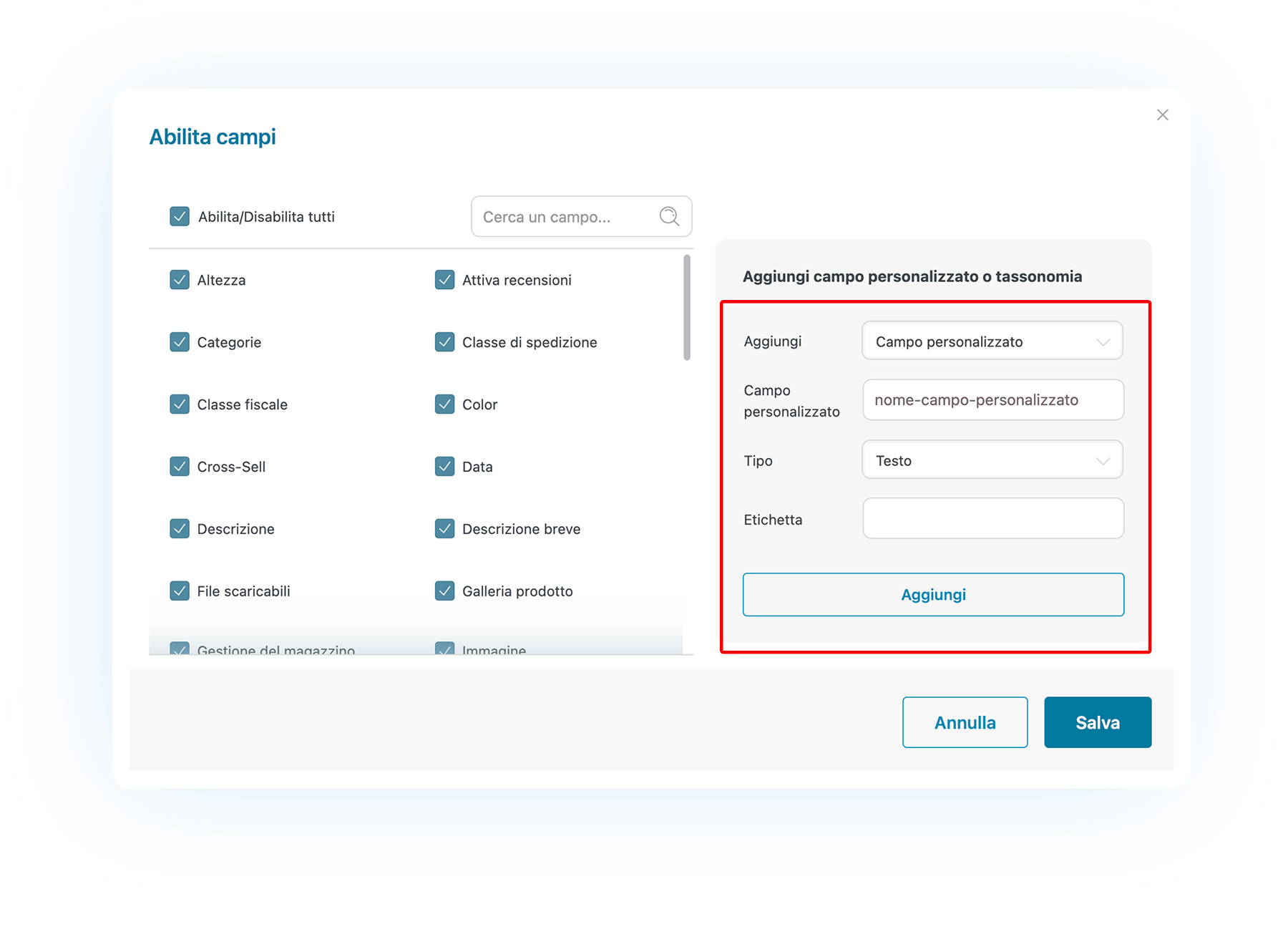
I campi personalizzati o le tassonomie aggiunte verranno automaticamente inserite nella lista a sinistra e abilitate, ma potrai sempre modificarle o eliminarle semplicemente cliccandoci sopra.
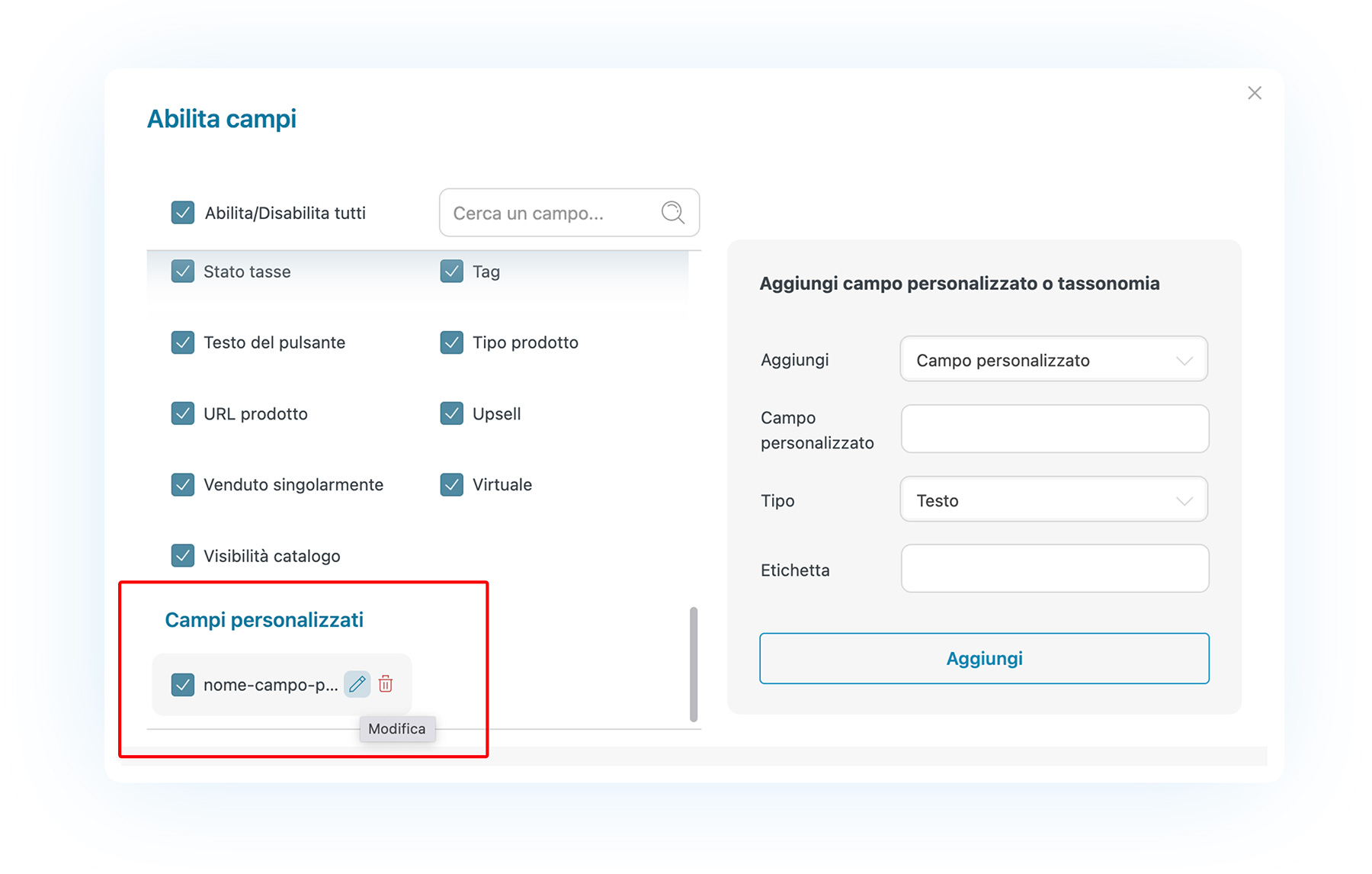
Scegli quali prodotti mostrare in tabella e modificare in modo massivo
Di default il plugin ti mostra una tabella che contiene TUTTI I prodotti del tuo shop, ma se vuoi modificare in modo massivo solo una specifica categoria di prodotti (ad esempio: solo quelli senza immagine, solo quelli in sconto, solo quelli della categoria “accessori”, ecc.) puoi sfruttare lo step 2 per definire quali prodotti mostrare in tabella e nascondere quelli che non ti interessano in questa fase.
Ti facciamo un esempio al volo: vuoi vedere nella tabella SOLO I prodotti in stock e che sono venduti ad un prezzo inferiore ai 100€. Come puoi farlo?
Clicca sul pulsante “Filtra prodotti” e nella finestra modale che si apre seleziona le condizioni come mostrato nell’immagine seguente:
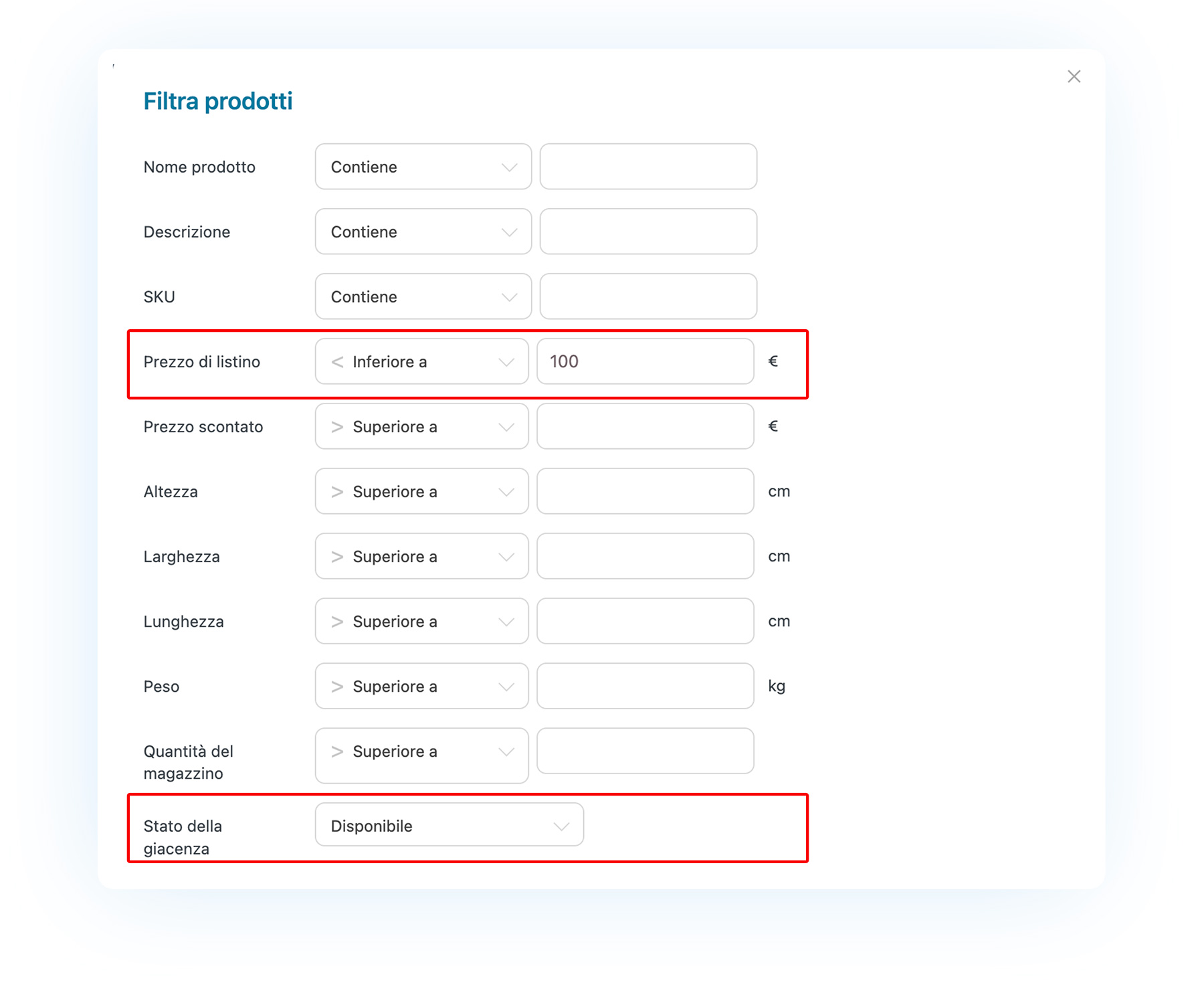
Un consiglio: Se questo tipo di filtro è una selezione che farai spesso (per esempio, conti di modificare spesso I prezzi dei prodotti di una specifica categoria), puoi abilitare l’opzione “Salva come vista” in modo da poterla attivare direttamente dalla select sopra la tabella, senza doverla ogni volta creare manualmente.
A questo punto devi solo cliccare sul pulsante “Mostra prodotti” e automaticamente la tabella verrà rigenerata e conterrà solo I prodotti che corrispondono ai criteri del filtro che hai impostato.
Fai modifiche veloci ai prodotti direttamente in tabella
Un punto di forza di questo plugin è che ti permette di modificare velocemente I prodotti dalla tabella, se la tua esigenza è quella di effettuare un cambio al volo e non comune a tutti I prodotti presenti in tabella.
Per esempio, se vuoi modificare l’immagine di uno specifico prodotto devi solo cliccare sull’icona a forma di matita vicino l’immagine e potrai sostituirla con un solo click.
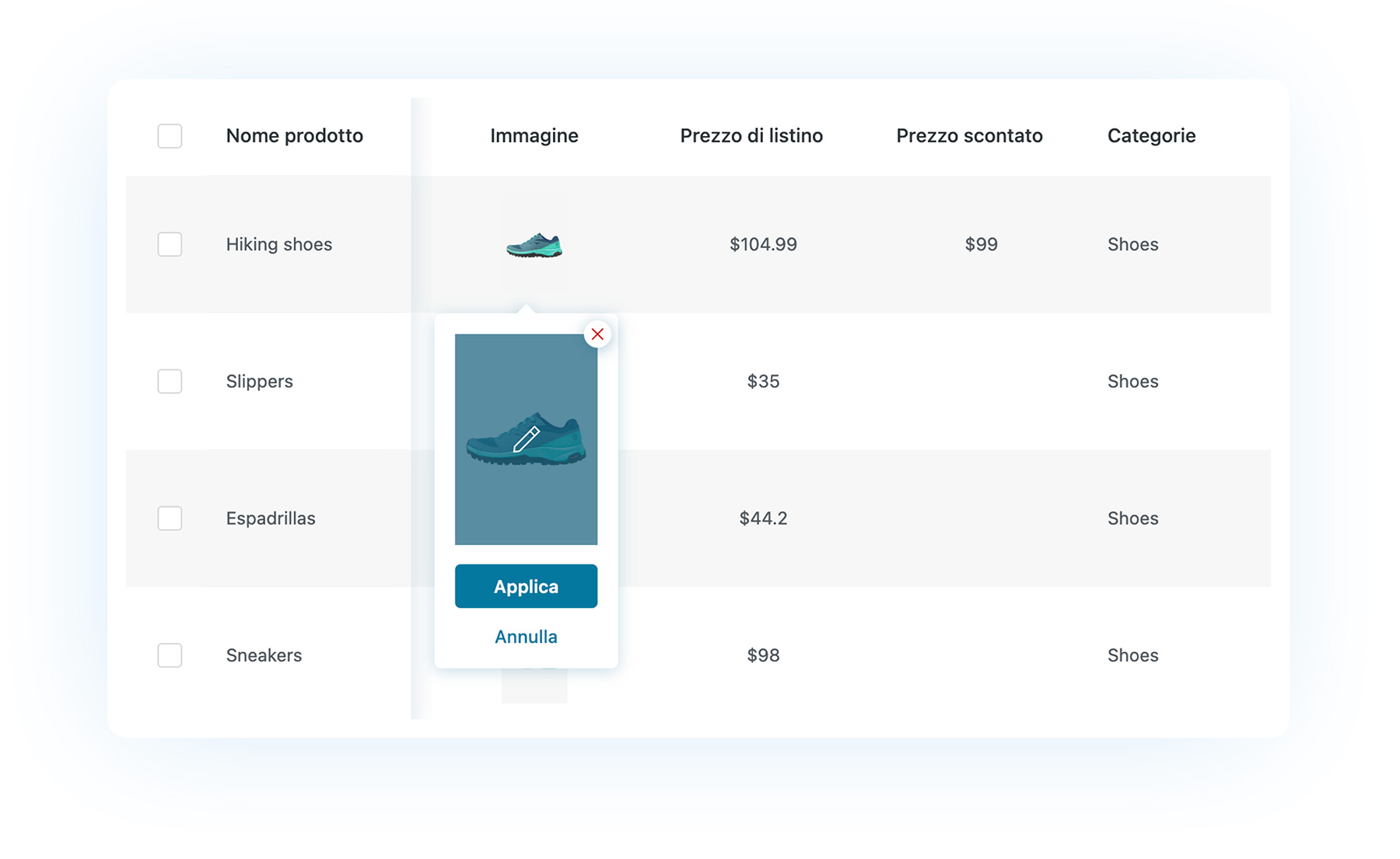
Una volta caricata la nuova immagine, clicca sul pulsante “Applica”.
Fai attenzione: le modifiche apportate direttamente in tabella non vengono salvate e non sono effettive fino a che non clicchi sul pulsante “Salva tabella” in basso a destra. Puoi riconoscere le modifiche temporanee e non salvate perchè hanno un background di colore diverso, tendente al rosso.
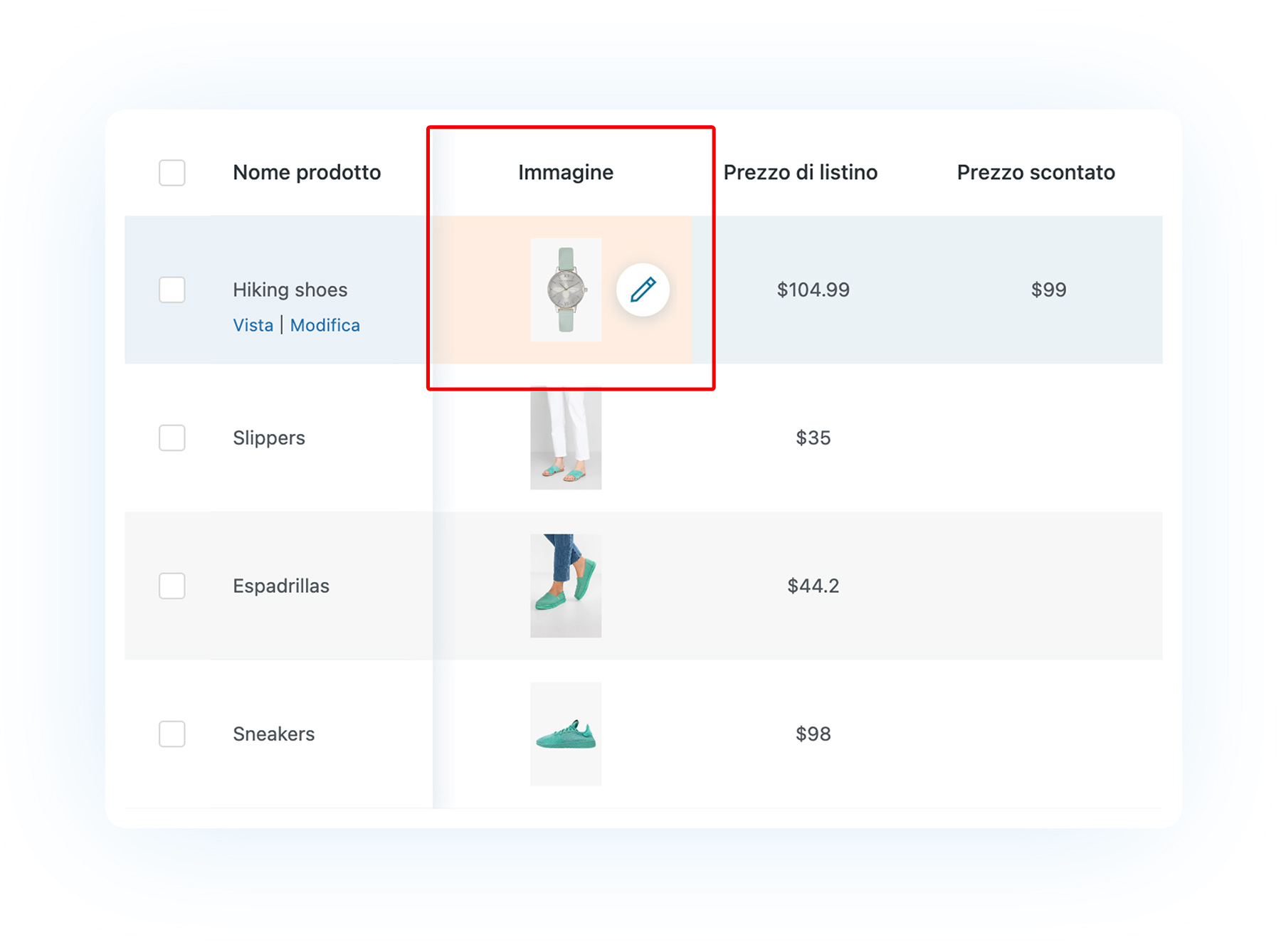
Il cuore del plugin: la modifica in massa dei prodotti di WooCommerce
Adesso concentriamoci sulla funzionalità piú importante del plugin: la modifica in massa dei prodotti di WooCommerce. Come vedrai si tratta di un processo davvero intuitivo e semplice da mettere in atto.
La prima cosa che devi fare è selezionare I prodotti della tabella che vuoi modificare in modo massivo:
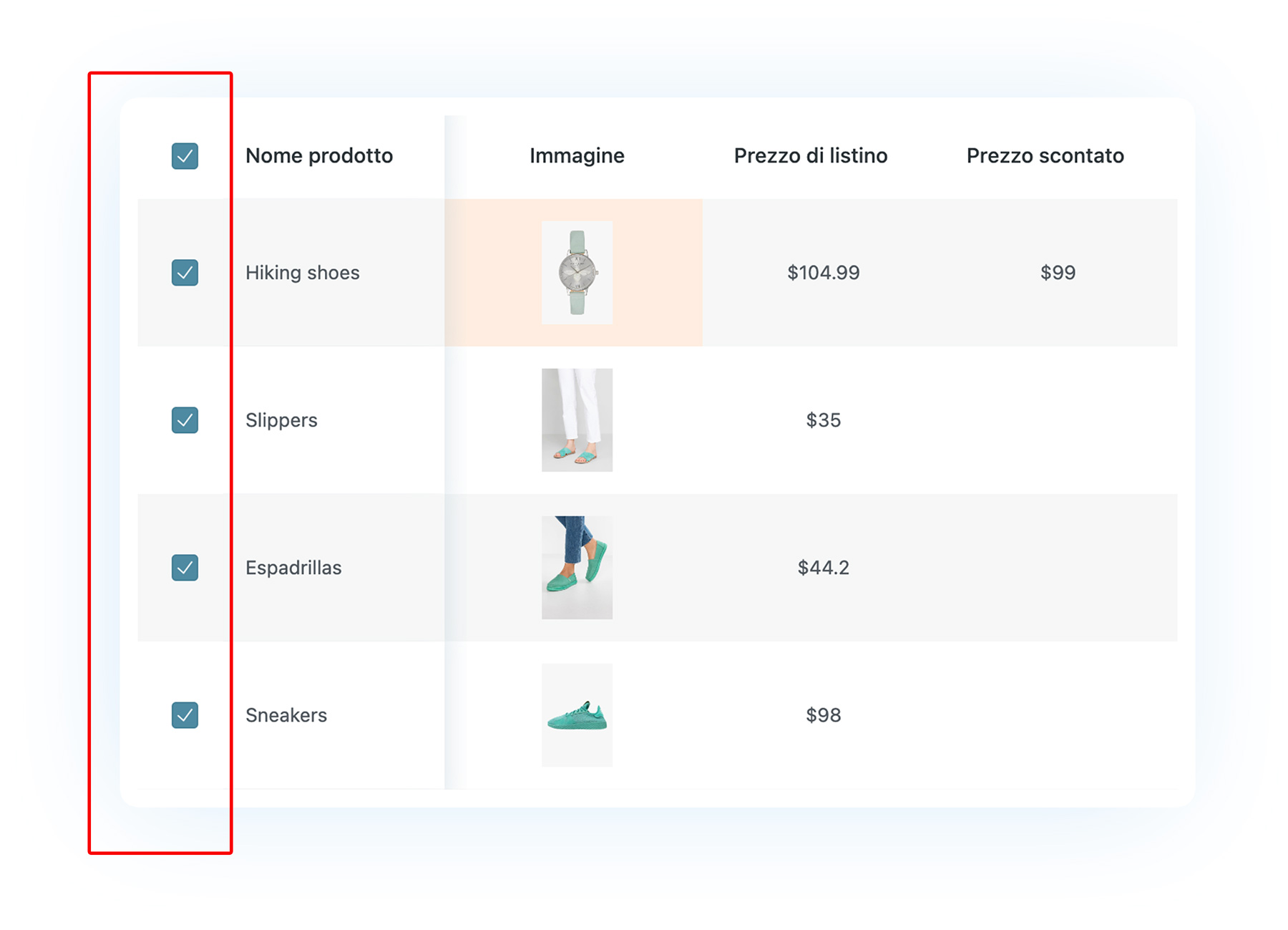
Una volta che I prodotti sono selezionati, sopra la tabella, in alto a destra, si abiliterà un pulsante nero con il testo “Modifica selezionati”:
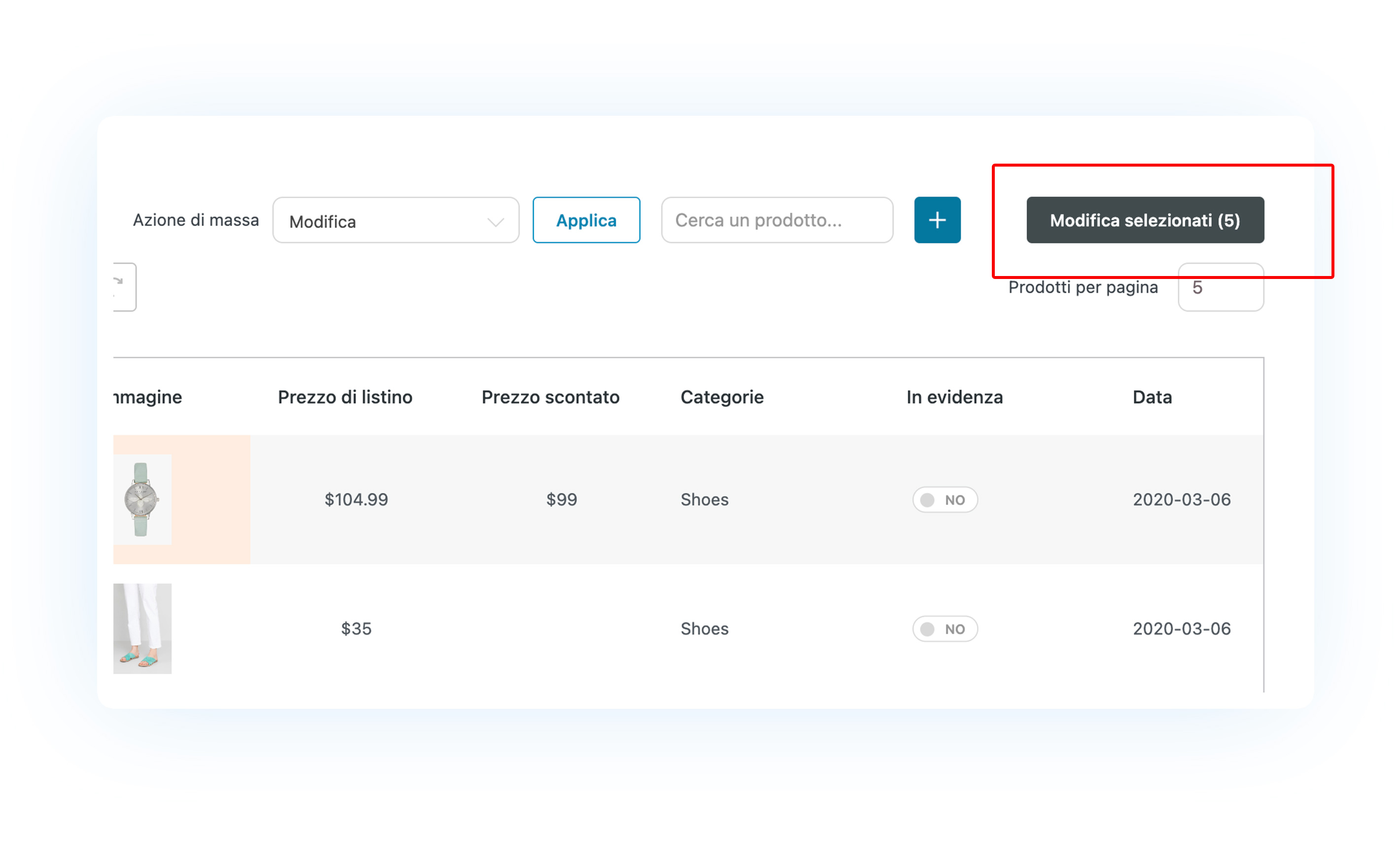
Se clicchi sul pulsante si aprirà una finestra modale in cui potrai modificare ogni dettaglio dei prodotti selezionati. Ogni modifica apportata in questa modale sarà poi applicata a TUTTI I prodotti che hai selezionato nella tabella.
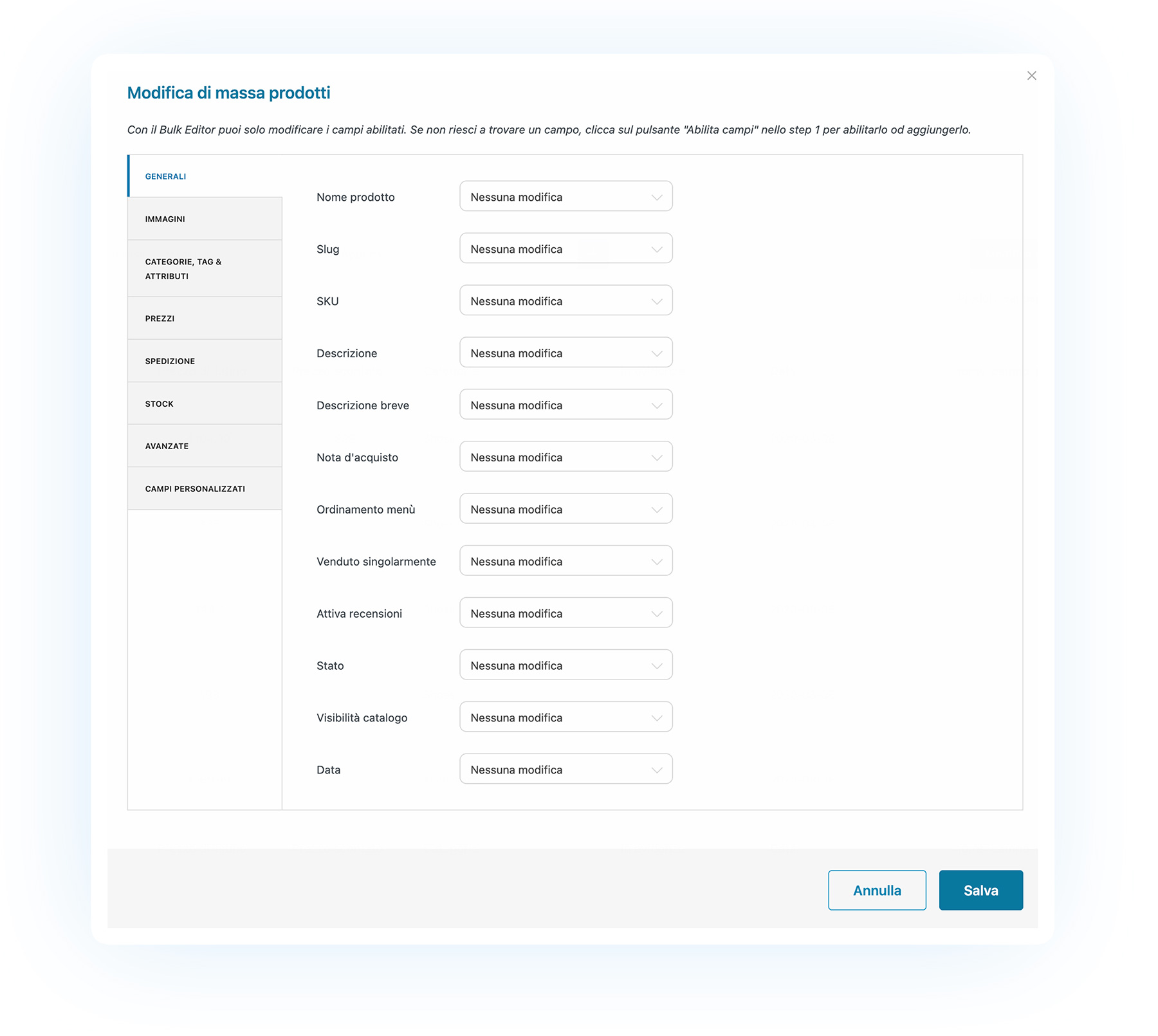
Esempio: come modificare i prezzi in massa su WooCommerce
Vediamo subito un esempio, cominciamo con il cambiare il prezzo di questi prodotti. Ci sono diverse opzioni per quanto riguarda sia il normale prezzo di vendita, sia per quanto riguarda il prezzo scontato: puoi impostare un nuovo prezzo, aumentare o ridurre il prezzo di un importo fisso (ad esempio aumentare di 10€) o aumentare o ridurre in percentuale (ad esempio ridurre il prezzo del 10%).
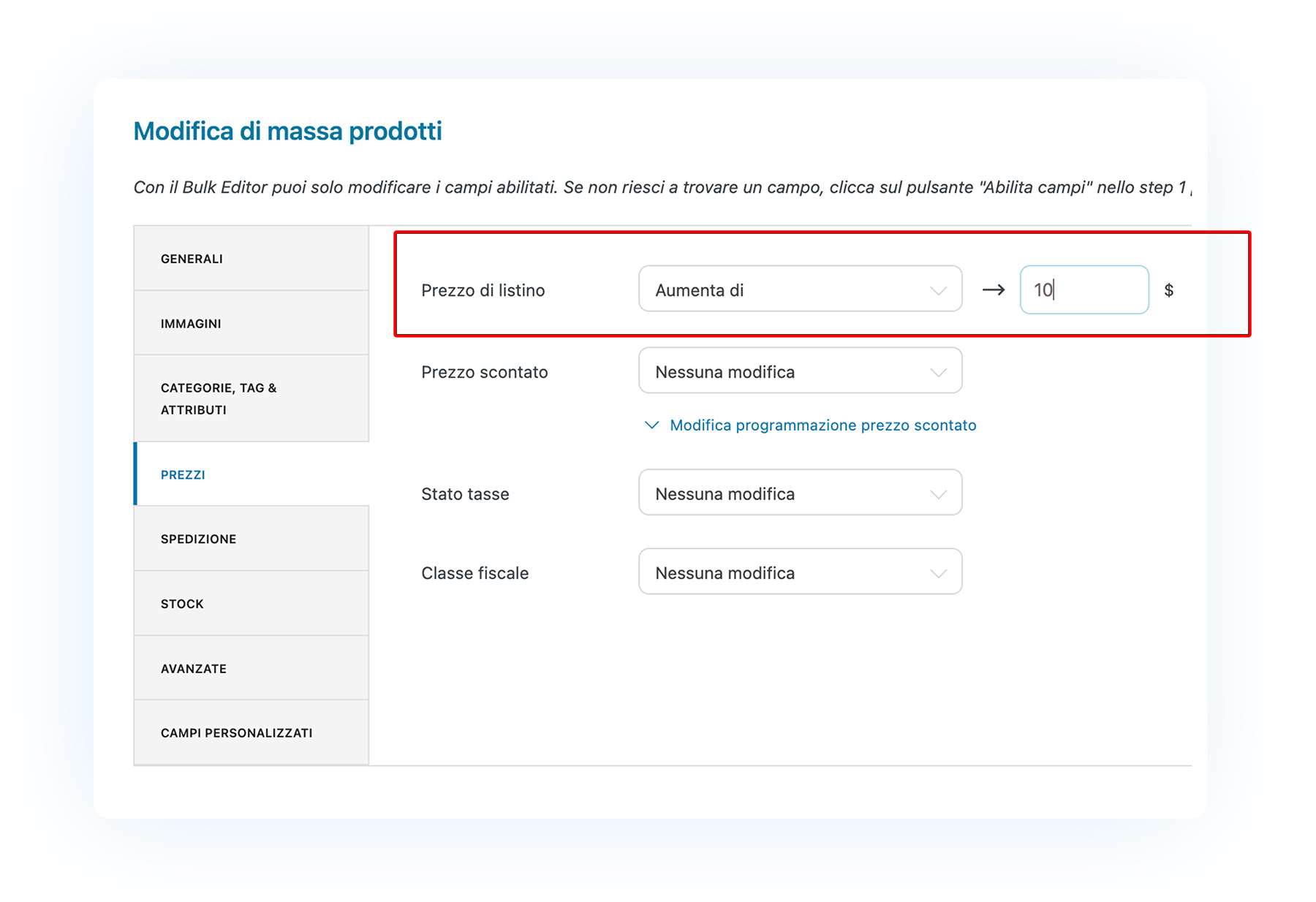
Puoi anche programmare uno sconto impostando date specifiche o, se I prodotti sono già in sconto, aumentando o riducendo il periodo dello stesso di X giorni.
Nelle altre sezioni di questa finestra modale potrai modificare altri aspetti dei prodotti selezionati come immagini, categorie, tag, attributi, inventario e moltro altro ancora.
Nota bene: le sezioni che vedi in questa modale sono le stesse che hai abilitato nello step 1, perciò se non trovi qualche opzione assicurati di averla attivata nella finestra modale come mostrato nello step 1.
Ad esempio, nella tab “Immagini” puoi utilizzare l’opzione “Galleria Immagini” per aggiungere una immagine alla galleria immagine di tutti I prodotti selezionati per la modifica di massa.
Per farlo devi solo selezionare “Aggiungi all’inizio” o “Aggiungi alla fine” per scegliere dove inserirla e caricare l’immagine. Piu facile e veloce di cosi, impossibile!
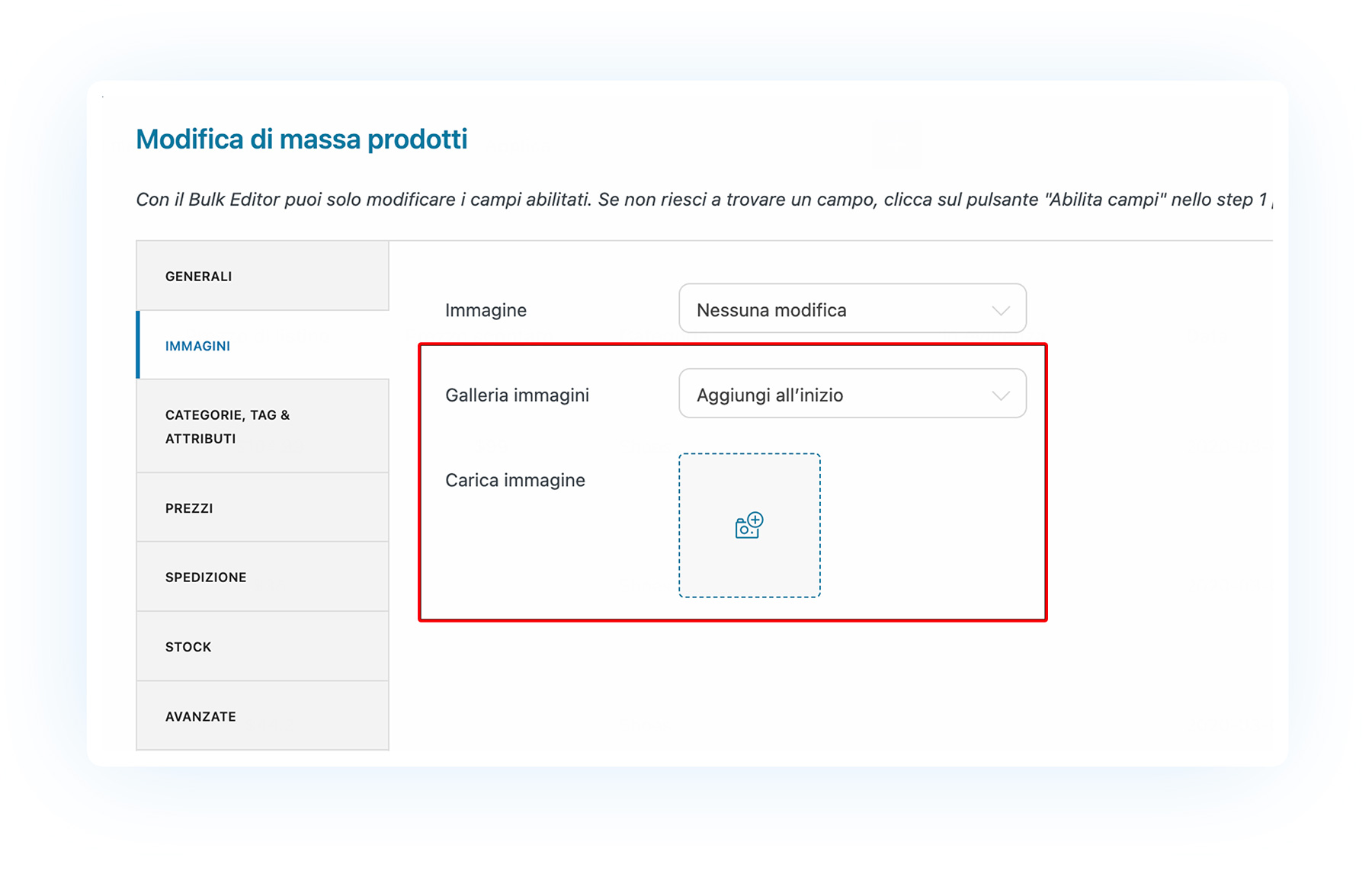
Una volta effettuate le modifiche, clicca sul pulsante “Salva” per renderle effettive.
Aggiungi velocemente un nuovo prodotto al tuo shop
Il plugin ti permette anche di creare velocemente un nuovo prodotto e aggiungerlo al tuo shop direttamente dalla tabella.
Per farlo, clicca sul pulsante con l’icona di aggiunta (+) e nella finestra modale che si apre inserisci le informazioni principali del prodotto.
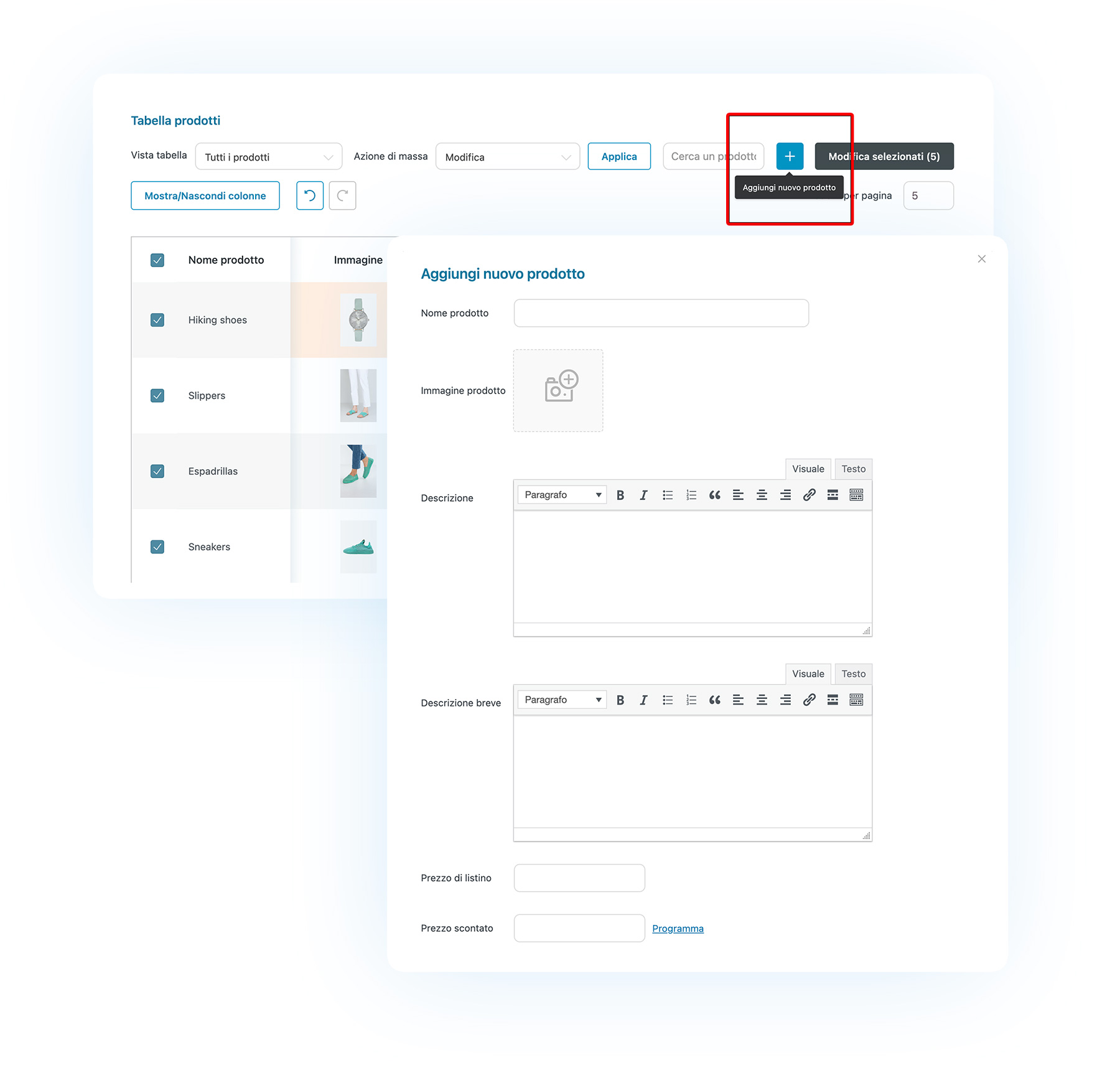
A questo punto puoi scegliere se pubblicare il prodotto (che sarà da subito visibile nel tuo shop) o se salvarlo in modalità “bozza”.
Conclusioni
YITH WooCommerce Bulk Product Editing è un tool salva tempo che permette a chi gestisce un negozio online realizzato con WooCommerce di gestire velocemente anche il piu massiccio catalogo prodotti. La possibilità di modificare in modo massivo categorie, immagini, descrizioni, prezzi e la gestione delle scorte garantisce la massima flessibilità in una interfaccia intuitiva e facilissima da utilizzare anche per chi non ha molta familiarità con WordPress.
Vuoi testare con mano le funzionalità del plugin? Sperimenta pure utilizzando la Live Demo di YITH WooCommerce Bulk Product Editing.
Hai suggerimenti, commenti, domande o richieste? Lascia un commento e ti risponderemo prima possibile 🙂